- 1. rész: Az iPad nem működő hangerejének elhárítása a Csendes mód kikapcsolásával
- 2. rész: Az iPad hangerejének kijavítása Bluetooth leválasztással
- 3. rész: Az iPad nem működő kötetének javítása a FoneLab iOS rendszer-helyreállítással
- 4. rész: Az iPad nem működő kötetének javítása szoftverfrissítéssel
- 5. rész. GYIK a nem működő iPad hangerővel kapcsolatban
Adatok helyreállítása az iPhone készülékről a számítógépre egyszerűen.
Megbízható útmutató a nem működő iPad kötet javításához
 Frissítve: Lisa Ou / 02. április 2024. 09:30
Frissítve: Lisa Ou / 02. április 2024. 09:30Nem működik az iPad hangereje? Ha igen, maradjon itt, amíg ez a cikk bemutatja a használható információkat és stratégiákat. Normális, hogy az olyan eszközök, mint az iPad, időnként problémákkal szembesülnek, ezért ha az eszköz gombjai hibásan működnek, ne essen túlságosan frusztrált. Számos oka lehet annak, hogy iPadje ilyen problémával szembesülhet. Lehet, hogy az iPad nem működő gombjait csak egy ideiglenes hiba okozza, amely gyorsan megoldható.
Eközben lehet, hogy egy elavult vagy sérült rendszer, egy összetettebb probléma miatt. Ettől függetlenül ügyeljen a következő megoldásokra, mivel mindegyik rész egy adott problémát old meg, amely miatt az iPad hangereje nem működhetett. Ezenkívül mindegyik eljáráshoz lépésről lépésre szóló útmutatásokat mutatnak be, amelyek segítenek a probléma kényelmesebb megoldásában.
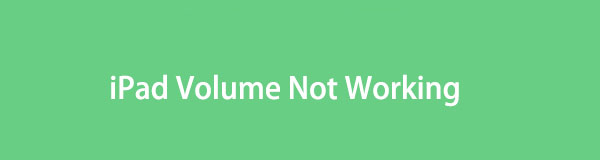
Először is ellenőrizheti, hogy az iPad hangerőgombja nem működik-e. Ha tudja szabályozni az iPad hangerejét a Vezérlőközpontban, de nem a hangerőgombokat, megjavíthatja a közeli boltban. Ha egyik iPad hangerőszabályozási mód sem működik, ugorjon bele a következő részbe.
A FoneLab lehetővé teszi iPhone / iPad / iPod rögzítését DFU módból, helyreállítási módból, Apple logóból, fejhallgató módból stb. Normál állapotba adatvesztés nélkül.
- Javítsa ki a letiltott iOS-rendszerrel kapcsolatos problémákat.
- Adatok kinyerése letiltott iOS-eszközökről adatvesztés nélkül.
- Ez biztonságos és könnyen használható.

Útmutató
- 1. rész: Az iPad nem működő hangerejének elhárítása a Csendes mód kikapcsolásával
- 2. rész: Az iPad hangerejének kijavítása Bluetooth leválasztással
- 3. rész: Az iPad nem működő kötetének javítása a FoneLab iOS rendszer-helyreállítással
- 4. rész: Az iPad nem működő kötetének javítása szoftverfrissítéssel
- 5. rész. GYIK a nem működő iPad hangerővel kapcsolatban
1. rész: Az iPad nem működő hangerejének elhárítása a Csendes mód kikapcsolásával
Lehet, hogy az iPad hangerőgombjait próbálja használni, mert nem ad ki hangot, amikor megjelenik egy értesítés. De hiába növeli a hangerőt, még mindig nem hall semmit. Ebben az esetben az eszköz valószínűleg Csendes módban van, ami megakadályozza, hogy az iPad hangot adjon, amikor üzenetet, hívást, e-mailt, emlékeztetőt, módosítást vagy egyéb értesítést kap. Ennek megoldásához csak fel kell szabadítania eszközét a Csendes módból.
Az alatta lévő fájdalommentes útmutató segítségével javítsa ki a hangerőszabályzó gomb működését az iPaden a Csendes mód kikapcsolásával:
1 lépésJelölje be a Beállítások ikont az iPad kezdőképernyőjén, és koppintson a elemre hangok a lehetőségek megtekintéséhez. Alatt Csengő és riasztások részben látni fogja a kötet csúszkát.
2 lépésHúzza jobbra, hogy az iPad hangokat adjon ki, és felszabadítsa a Néma módból. A csúszkát addig húzhatja, amíg meg nem elégedik az eszköz hangerejével.
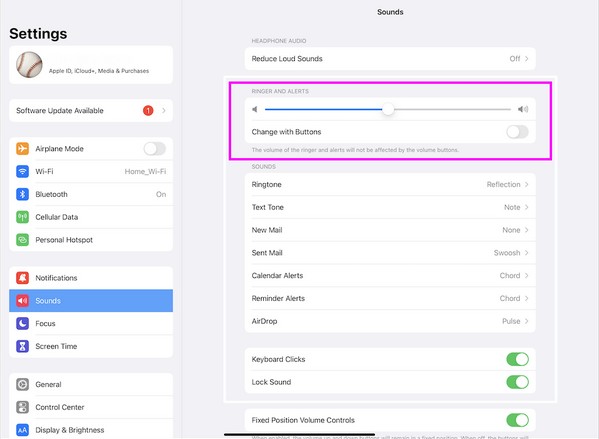
A Ne zavarjanak funkció kikapcsolása is segít. Lépjen az iPad Vezérlőközpontjába, majd koppintson a Fókusz csempére. Ezután érintse meg a Ne zavarjanak lehetőséget a kikapcsolásához, ha be van kapcsolva.
2. rész: Az iPad hangerejének kijavítása Bluetooth leválasztással
Másrészt az is előfordulhat, hogy az eszköz Bluetooth-kiegészítőhöz csatlakozik. Talán nem arról van szó, hogy nem működik; csak az iPadről nem hall semmit, mivel olyan tartozékhoz van csatlakoztatva, mint a Bluetooth headset. Ha igen, akkor a probléma megoldásának egyszerű módja a Bluetooth kapcsolat leválasztása és kikapcsolása. Ily módon a Bluetooth-eszköz nem csatlakozik automatikusan az iPadhez, és megakadályozza, hogy hangot vagy hangot adjon ki.
Tartsa be az alábbi pontatlan utasításokat a Bluetooth-leválasztással nem működő iPad hangerejének javításához:
1 lépésMenj a Bluetooth szakaszt az iPaden beállítások alatt található csatlakoztatott Bluetooth tartozékok megtekintéséhez Saját eszközök. Ezután érintse meg a i szimbólum a Bluetooth fülhallgató, hangszóró stb.
2 lépésHa az információi megjelennek, válassza a lehetőséget Felejtse el ezt az eszközt lekapcsolni. Ezt követően térjen vissza a Bluetooth felületet, és érintse meg a kapcsolóját a funkció kikapcsolásához.
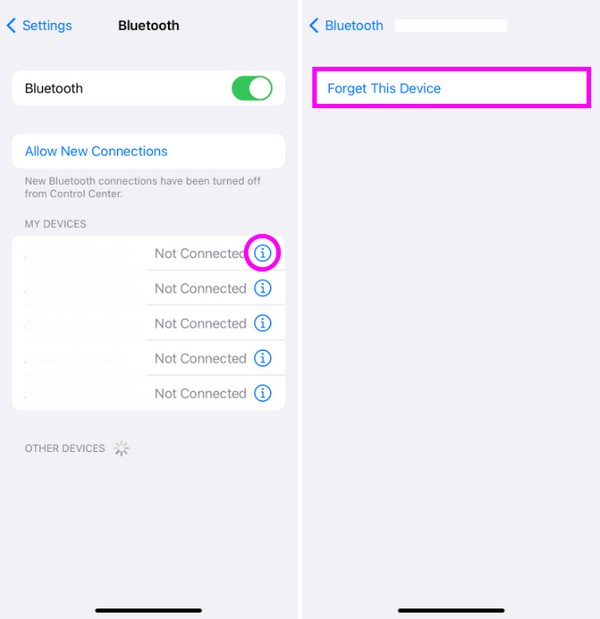
Megjegyzés: Az első 2 rész egyszerű Bluetooth problémákra vonatkozik. Ha a készüléke bonyolultabb problémát tapasztal, a következő megoldások a megfelelő folyamatok lesznek.
3. rész: Az iPad nem működő kötetének javítása a FoneLab iOS rendszer-helyreállítással
FoneLab iOS rendszer-helyreállítás egy kompetens javítóprogram, amelyet iOS-eszköz számos probléma megoldására fejlesztettek ki. Rendszerproblémákra specializálódott, így megbízhat iPadjén, hogy azonnal megjavítjuk, ha ez az oka annak, hogy a hangerőgombok nem működnek. Ezenkívül ez az eszköz nem sürgeti az adatok törlését a probléma megoldásához. Olyan módokat biztosít, amelyek segítségével eldöntheti, hogy törli-e vagy megtartja-e az eszköz tartalmát, ellentétben más eszközökkel, amelyeknek törlésére van szükség.
A FoneLab lehetővé teszi iPhone / iPad / iPod rögzítését DFU módból, helyreállítási módból, Apple logóból, fejhallgató módból stb. Normál állapotba adatvesztés nélkül.
- Javítsa ki a letiltott iOS-rendszerrel kapcsolatos problémákat.
- Adatok kinyerése letiltott iOS-eszközökről adatvesztés nélkül.
- Ez biztonságos és könnyen használható.
Eközben a FoneLab iOS System Recovery nem csak egy hangerőgombot tud javítani. Amint már említettük, számos problémát kijavít, beleértve a letiltott iOS-eszközt, azt, amelyiken nincs szolgáltatás, nem tud frissíteni, aktiválásra vár, lemerült az akkumulátora, beragadt egy bizonyos képernyőn, a frissítések ellenőrzésekor stb. Így bármikor kihasználhatja funkcióját, garantálva iPadje biztonságát később, amikor újabb iOS-eszköz-problémákkal szembesül.
Fogja meg az alatta lévő kezelhető lépéseket, mint modellt a nem működő iPad hangerő javításához FoneLab iOS rendszer-helyreállítás:
1 lépésTöltse le a FoneLab iOS rendszer-helyreállítási fájl másolatát. Megszerezhető, ha ellátogat a program hivatalos oldalára és kattint ingyenes letöltés. Mentés után nyissa meg, és a telepítés azonnal lezajlik, kevesebb mint egy percig tart. Néhány pillanat múlva futtathatja a rendszer-helyreállító programot az asztalon.
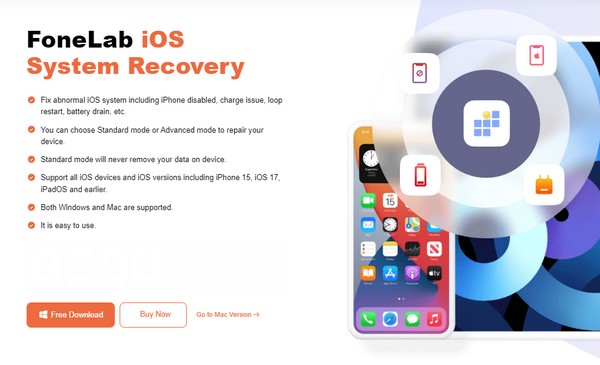
2 lépésMiután elindult a FoneLab iOS System Recovery, kattintson rá iOS rendszer helyreállítása funkciót a jobb felső sarokban, majd folytassa a Start next (Következő) lehetőség kiválasztásával. A javítási módok a következő képernyőn jelennek meg, ezért válasszon Standard or Részletes mielőtt megütné a megerősít opció alatt. Ezenkívül USB-kábellel kell rendelkeznie az iPad csatlakoztatásához.
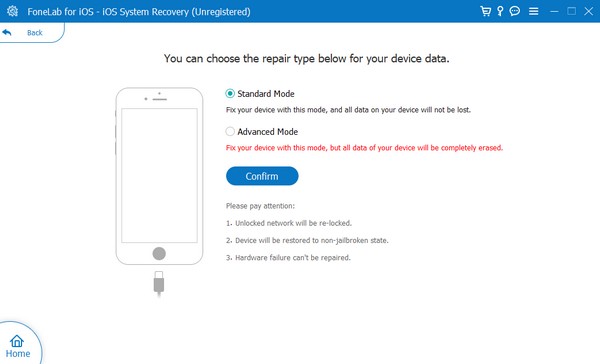
3 lépésEzután válassza ki iPad modelljét a felső részben lévő iOS-eszközök közül. Ily módon megfelelő iránymutatások belép az iPad helyreállítási módba meg fog jelenni. Kövesse őket, és letöltődik egy firmware-csomag. Használja a hibás hangerővel rendelkező iPad javítására.
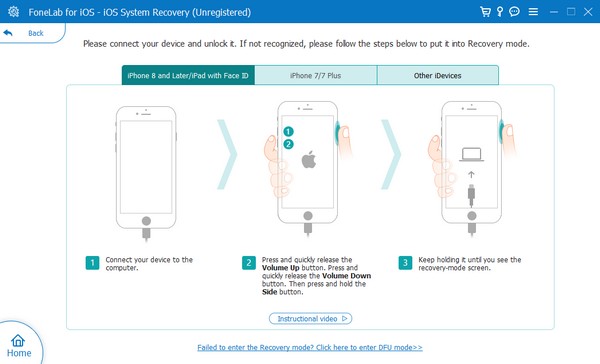
A FoneLab lehetővé teszi iPhone / iPad / iPod rögzítését DFU módból, helyreállítási módból, Apple logóból, fejhallgató módból stb. Normál állapotba adatvesztés nélkül.
- Javítsa ki a letiltott iOS-rendszerrel kapcsolatos problémákat.
- Adatok kinyerése letiltott iOS-eszközökről adatvesztés nélkül.
- Ez biztonságos és könnyen használható.
4. rész: Az iPad nem működő kötetének javítása szoftverfrissítéssel
Amint már említettük, az elavult szoftver az iPad problémáinak lehetséges oka. Tudnia kell, hogy az alkalmazások és az eszközök egyéb jellemzői időnként frissülnek, és az idő előrehaladtával egyre több követelményre van szükség. De ha az iPad mindezek után elavult marad, előfordulhat, hogy nem fogja tudni kezelni a fejlesztéseket, ami problémákat okoz az eszközön. Ezért szoftverfrissítést kell végrehajtania az eszköz Beállítások alkalmazásában, amely perceken belül befejeződik.
Az alatta található stresszmentes folyamat szerint járjon el az iPad hangerőszabályzó gombjának megjavításához iPad frissítése:
1 lépésJelölje be az iPadjét beállítások ikonra a kezdőképernyőn, és azonnal lépjen a általános szakasz. Ezt követően válassza ki a szoftver frissítése lapon, hogy megtudja, elérhető-e frissítés.
2 lépésHa van, nyomja meg a Letöltése és telepítése opciót a képernyő alsó részén az iPadOS frissítéséhez és a hangerővel kapcsolatos probléma kijavításához.
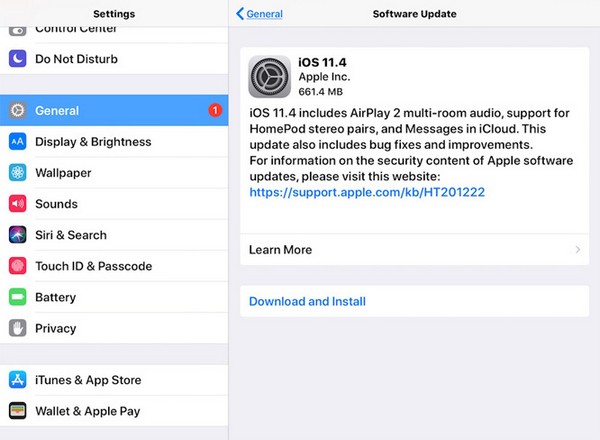
Ne feledje, hogy a frissítés megszakítása, miközben az folyamatban van, további meghibásodásokat okozhat. Ezért ügyeljen arra, hogy ne végezzen felesleges műveleteket, és az internetnek stabilnak kell lennie az ilyen probléma megelőzése érdekében. De ha szeretné garantálni készüléke biztonságát, támaszkodjon inkább a korábbi FoneLab iOS System Recovery programra, mivel az is frissíti a rendszerét.
A FoneLab lehetővé teszi iPhone / iPad / iPod rögzítését DFU módból, helyreállítási módból, Apple logóból, fejhallgató módból stb. Normál állapotba adatvesztés nélkül.
- Javítsa ki a letiltott iOS-rendszerrel kapcsolatos problémákat.
- Adatok kinyerése letiltott iOS-eszközökről adatvesztés nélkül.
- Ez biztonságos és könnyen használható.
5. rész. GYIK a nem működő iPad hangerővel kapcsolatban
Meg lehet javítani egy elromlott hangerőgombot iPaden?
Igen, ez az. Ezt azonban nem ajánlatos önállóan elvégezni, mivel a javítás magas szintű ismereteket igényel. Ha a probléma az eszköz hardverével kapcsolatos, mint ebben a helyzetben, akkor a legjobb, ha technikushoz fordul.
Miért nem hangos már az iPadem?
Lehetséges, hogy a Csengetés és riasztások hangereje csúszka túl alacsony. Az iPad hangerejének növeléséhez lépjen a Beállítások > Hangok menüpontba, majd állítsa jobbra a hangerősávot a hangerő növeléséhez.
A fent javasolt megoldások sikeresek az iPad hangerőgombjainak rögzítésében. Így garantáljuk, hogy nem okoznak csalódást, ha kipróbálod őket a készülékeden, különösen a FoneLab iOS rendszer-helyreállítás.
A FoneLab lehetővé teszi iPhone / iPad / iPod rögzítését DFU módból, helyreállítási módból, Apple logóból, fejhallgató módból stb. Normál állapotba adatvesztés nélkül.
- Javítsa ki a letiltott iOS-rendszerrel kapcsolatos problémákat.
- Adatok kinyerése letiltott iOS-eszközökről adatvesztés nélkül.
- Ez biztonságos és könnyen használható.
